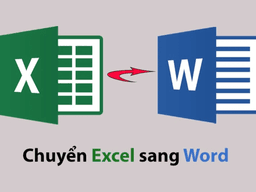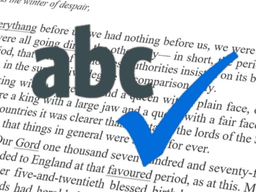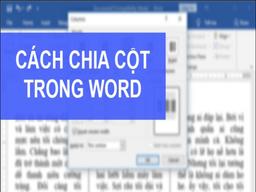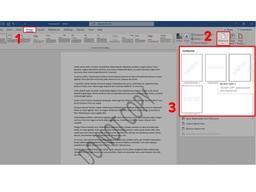Cách đánh dấu tích trong Word hỗ trợ tạo biểu mẫu chuyên nghiệp
Tìm hiểu cách chèn, đánh dấu tích trong Word nhanh chóng, hiệu quả với 3 phương pháp đơn giản. Tăng tính năng cho văn bản, nâng cao hiệu quả làm việc.

Trong việc sử dụng máy giặt, điện thoại, điều hòa,... chúng ta thường gặp phải các tính năng hỗ trợ tăng tính tiện ích cho công việc. Trong thế giới văn phòng, tính năng tạo và sử dụng dấu tích trong Word là một công cụ hữu ích, giúp người dùng làm việc nhanh chóng và hiệu quả hơn. Bài viết này sẽ hướng dẫn bạn cách chèn, đánh dấu tích trong Word một cách nhanh chóng và đơn giản.
1. Dấu tích trong Word có tác dụng gì?
Dấu tích trong Word là các ký hiệu được sử dụng để chỉ mục hoặc đánh dấu các phần trong văn bản, giúp người đọc dễ dàng hiểu và làm theo hướng dẫn. Dấu tích có thể được sử dụng trong nhiều trường hợp khác nhau, từ việc đánh dấu các công việc cần hoàn thành, chỉ ra các lỗi cần sửa chữa cho đến việc tạo các ô vuông để đánh dấu thông tin quan trọng.
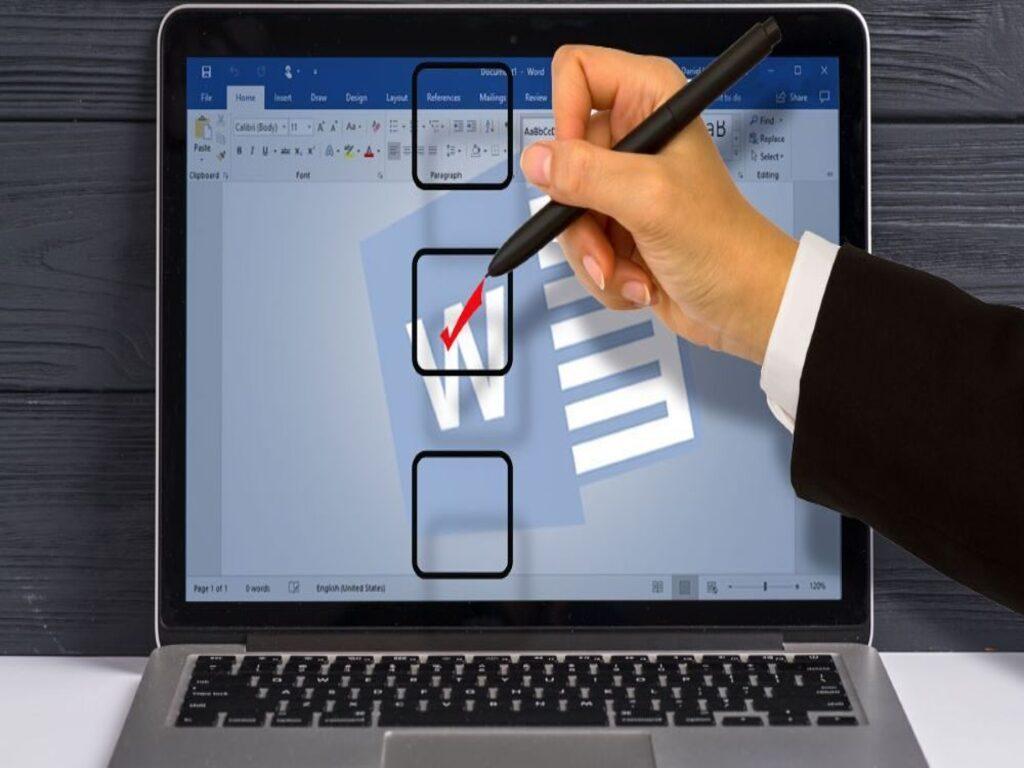
Khi sử dụng dấu tích trong Word, bạn có thể tạo các dấu tích riêng biệt cho từng mục, giúp dễ dàng phân biệt và quản lý thông tin. Điều này đặc biệt hữu ích trong các văn bản như báo cáo, tài liệu làm việc nhóm, hoặc các tài liệu yêu cầu giao dịch, khi cần làm rõ các thông tin hoặc yêu cầu cụ thể.
2. Cách chèn dấu tích trong Word bằng chế độ thủ công
Cách chèn dấu tích trong Word (✓) bằng chế độ thủ công, bạn không cần dùng các biểu mẫu hoặc công cụ nâng cao mà có thể thực hiện trực tiếp thông qua tính năng Symbol hoặc phím tắt Alt. Dưới đây là hướng dẫn chi tiết:
Bước 1: Mở file Word và đặt con trỏ vào vị trí cần chèn dấu tích.
Bước 2: Trên thanh công cụ, chọn Insert > Symbol > More Symbols.
Bước 3: Trong hộp thoại hiện ra, chọn Font: Wingdings hoặc Segoe UI Symbol để tìm biểu tượng dấu tích.
Bước 4: Kéo xuống và chọn biểu tượng dấu tích (✓ hoặc ✔), sau đó bấm Insert rồi chọn Close để hoàn tất.
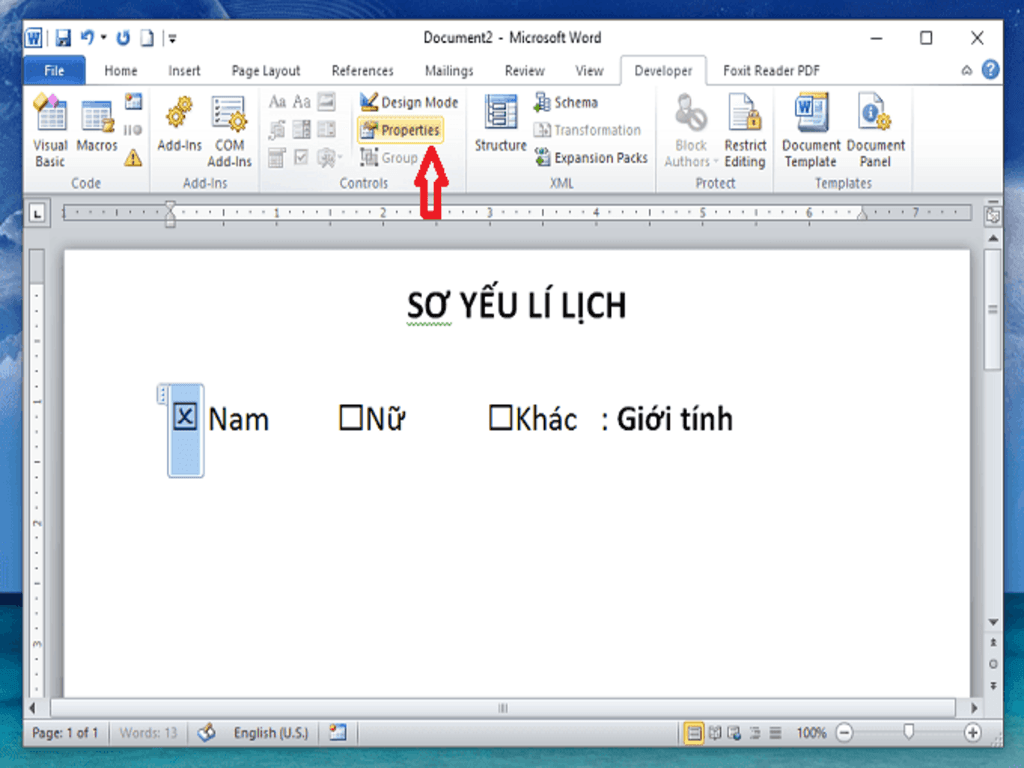
Ngoài ra, bạn cũng có thể chèn dấu tích bằng tổ hợp phím Alt như sau:
Bước 1: Giữ phím Alt, sau đó gõ 0252, 10003, hoặc 10004 trên bàn phím số (numpad).
Bước 2: Thả phím Alt, dấu tích sẽ được hiển thị tại vị trí con trỏ.
Cách này đơn giản, không cần cài thêm add-in và hoạt động trên hầu hết các phiên bản Microsoft Word.
3. Cách chèn dấu tích trong Word bằng chế độ Developer
Để thực hiện cách chèn dấu tích trong Word, bạn có thể làm theo các bước sau:
Bước 1: Nhấn vào nút Developer
Trên thanh công cụ của Word, tìm đến phần Developer và nhấn vào nút Developer. Nút Developer thường nằm ở cuối cùng của thanh công cụ và có biểu tượng hình chữ nhật với các dấu tích bên trong.
Bước 2: Nhấn vào tùy chọn dấu tích
Trên giao diện Developer, chọn tùy chọn "Tạo dấu tích" để bắt đầu tạo các dấu tích cho văn bản của bạn.
Bước 3: Chọn kiểu dấu tích
Sau khi chọn "Tạo dấu tích", một giao diện tùy chọn sẽ xuất hiện với nhiều kiểu dấu tích khác nhau. Hãy chọn loại dấu tích phù hợp với mục đích của bạn, chẳng hạn như dấu tích hình vuông, dấu tích chữ nhật, hoặc các loại dấu tích khác.
Bước 4: Tạo dấu tích và điều chỉnh kích thước
Sau khi chọn kiểu dấu tích, nhấn vào nút "Tạo" để tạo ra các dấu tích. Sau đó, điều chỉnh kích thước của chúng bằng cách sử dụng thanh trượt hoặc nhập kích thước theo đơn vị inch.
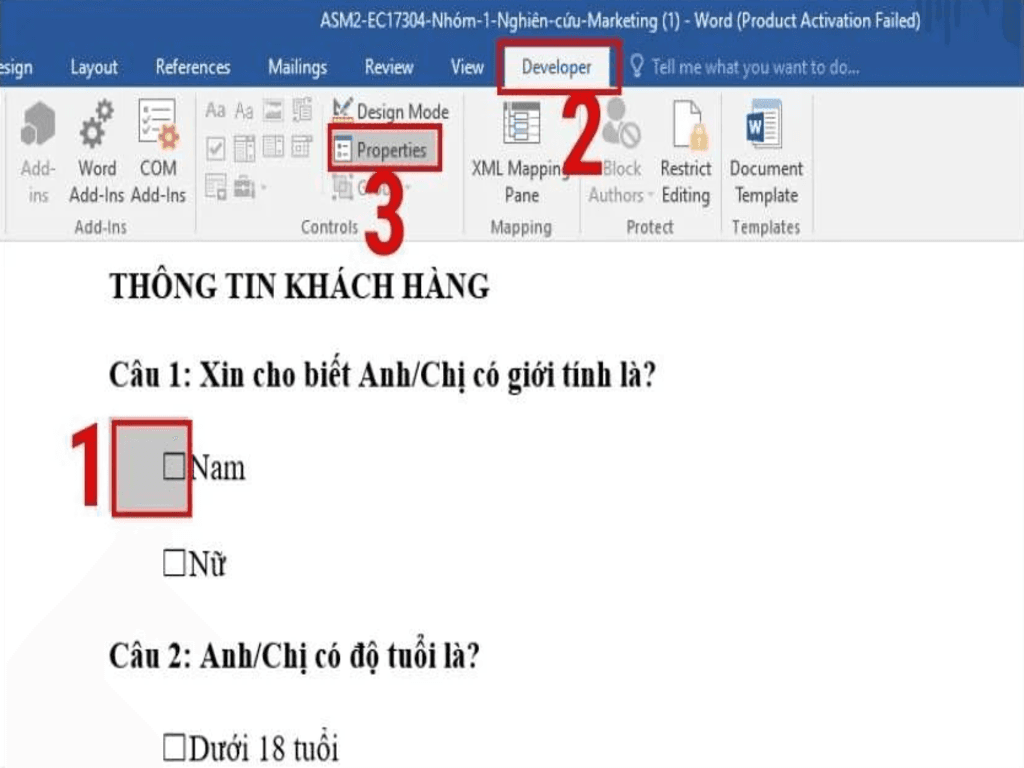
Bước 5: Vẽ dấu tích vào văn bản
Sau khi tạo và điều chỉnh kích thước dấu tích, nhấn vào nút "Lắp đặt" để gắn dấu tích vào văn bản. Dấu tích sẽ xuất hiện trên văn bản và bạn có thể di chuyển chúng bằng cách nhấp vào chúng và kéo chúng đến vị trí mong muốn.
Bước 6: Điều chỉnh màu sắc và kích thước dấu tích
Sau khi gắn dấu tích vào văn bản, điều chỉnh màu sắc và kích thước của chúng bằng cách sử dụng các tùy chọn trên giao diện Developer. Hãy chọn màu sắc và kích thước phù hợp với thiết kế tổng thể của tài liệu.
Bước 7: Lưu lại và sử dụng dấu tích
Sau khi điều chỉnh màu sắc và kích thước dấu tích, nhấn vào nút "Lưu" để lưu lại các thay đổi. Sau đó, bạn có thể sử dụng các dấu tích trong tài liệu của mình như mong muốn.
Bằng cách làm theo các bước trên, bạn có thể tạo và sử dụng dấu tích một cách hiệu quả trong Word.
4. Cách chèn dấu tích trên trang Word thông qua phím tắt
Ngoài các cách chèn dấu tích trong Word bằng chế độ Developer, bạn có thể sử dụng phím tắt để tạo ra dấu tích nhanh chóng. Dưới đây là hướng dẫn chi tiết:
Bước 1: Nhấn phím Alt
Trên bàn phím, nhấn phím Alt để kích hoạt chế độ Alt + F1.
Bước 2: Nhấn phím F5
Sau khi kích hoạt chế độ Alt + F1, nhấn phím F5 để chọn "Tạo dấu tích". Phím F5 sẽ mở ra một giao diện để bạn chọn kiểu dấu tích và điều chỉnh kích thước.
Bước 3: Chọn kiểu dấu tích
Sau khi chọn "Tạo dấu tích", một giao diện tùy chọn sẽ xuất hiện với nhiều kiểu dấu tích khác nhau. Hãy chọn loại dấu tích phù hợp với mục đích của bạn, chẳng hạn như dấu tích hình vuông, dấu tích chữ nhật, hoặc các loại dấu tích khác.
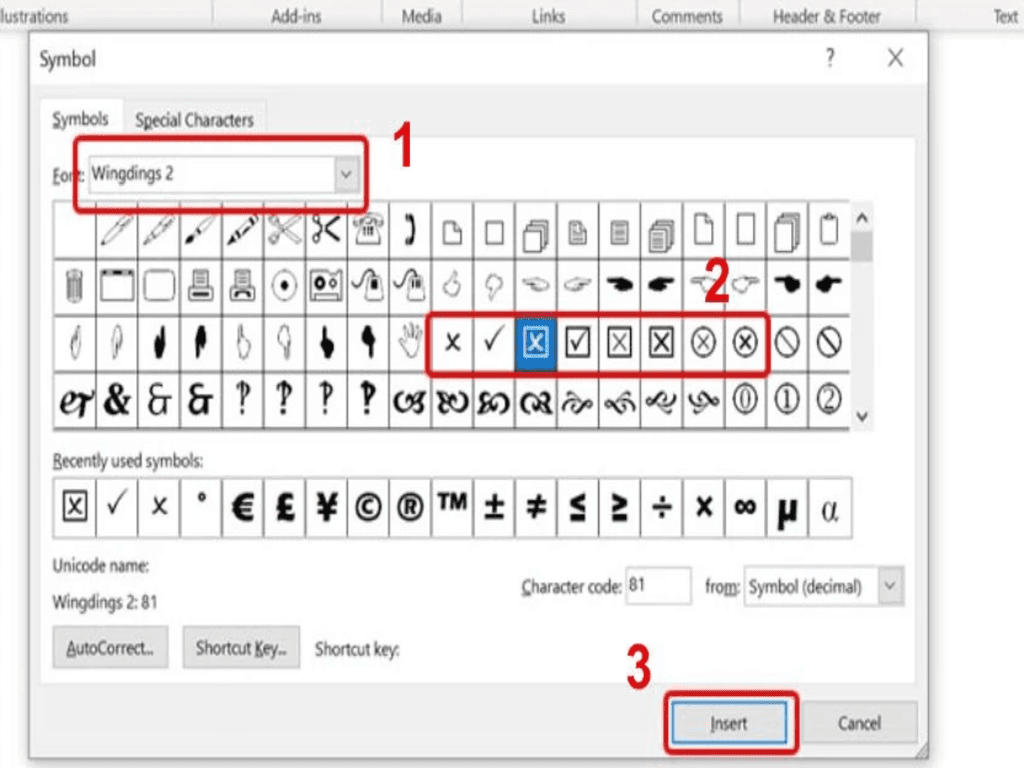
Bước 4: Điều chỉnh kích thước dấu tích
Sau khi chọn kiểu dấu tích, hãy điều chỉnh kích thước của chúng bằng cách sử dụng thanh trượt hoặc nhập kích thước theo đơn vị inch.
Bước 5: Vẽ dấu tích vào văn bản
Sau khi tạo và điều chỉnh kích thước dấu tích, nhấn vào nút "Lắp đặt" để gắn dấu tích vào văn bản. Dấu tích sẽ xuất hiện trên văn bản và bạn có thể di chuyển chúng bằng cách nhấp vào chúng và kéo chúng đến vị trí mong muốn.
Bước 6: Lưu lại và sử dụng dấu tích
Sau khi gắn dấu tích vào văn bản, nhấn vào nút "Lưu" để lưu lại các thay đổi. Sau đó, bạn có thể sử dụng các dấu tích trong tài liệu của mình như mong muốn.
Bằng cách sử dụng phím tắt Alt + F5, bạn có thể tạo và sử dụng dấu tích một cách nhanh chóng và hiệu quả mà không cần sử dụng giao diện Developer.
5. Một số lưu ý khi sử dụng tính năng thêm dấu tích trong Word
Khi sử dụng tính năng thêm dấu tích trong Word, bạn cần lưu ý một số điểm sau để sử dụng hiệu quả và không gặp phải các vấn đề như dấu tích chồng lên nhau hoặc mất dữ liệu:
- Không chèn dấu tích chồng lên nhau
Tránh chèn dấu tích chồng lên nhau, vì điều này có thể gây ra sự nhầm lẫn và làm mất đi tính rõ ràng của thông tin. Hãy đảm bảo rằng mỗi dấu tích chỉ xuất hiện một lần và không có sự chồng lên nhau.
- Không chèn dấu tích vào văn bản đã có
Trước khi chèn dấu tích, hãy kiểm tra kỹ văn bản đã có để tránh chèn dấu tích vào các vị trí không mong muốn. Điều này giúp tránh được sự nhầm lẫn và giữ cho tài liệu luôn rõ ràng.
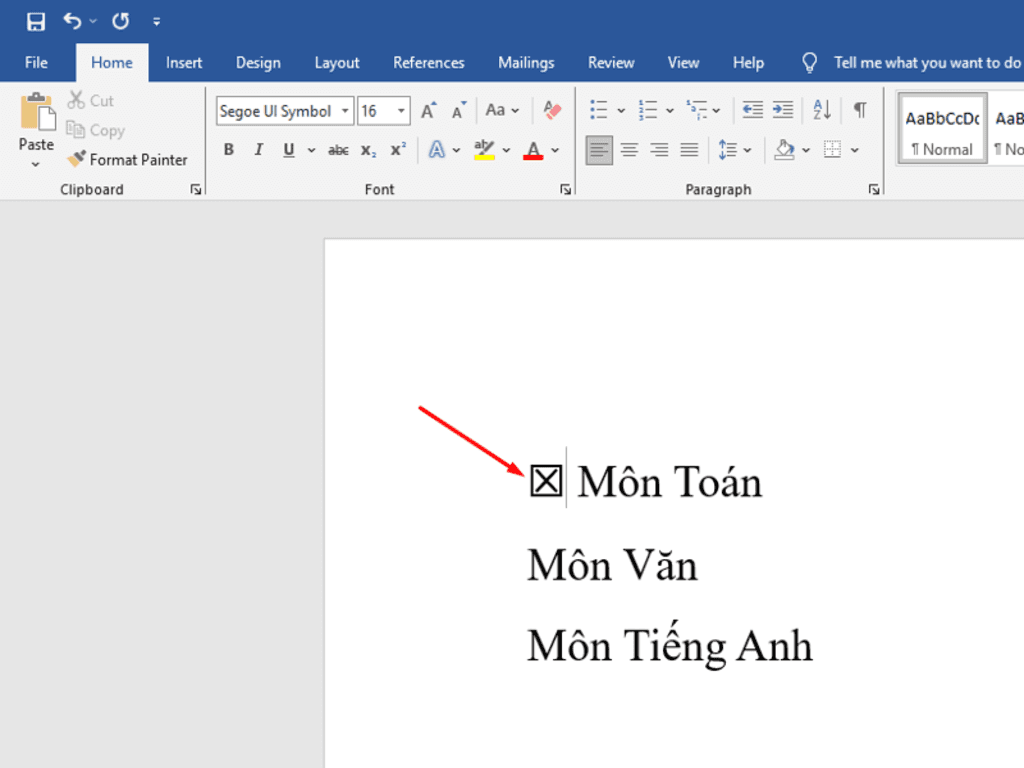
- Điều chỉnh kích thước và màu sắc dấu tích phù hợp
Điều chỉnh kích thước và màu sắc của dấu tích sao cho phù hợp với thiết kế tổng thể của tài liệu. Điều này giúp tăng tính thẩm mỹ và dễ dàng nhận diện các thông tin quan trọng.
- Sử dụng dấu tích một cách hợp lý
Sử dụng dấu tích một cách hợp lý và phù hợp với mục đích của bạn. Đừng sử dụng quá nhiều dấu tích hoặc sử dụng chúng một cách không cần thiết, vì điều này có thể làm giảm tính hiệu quả của tài liệu.
6. Kết luận cách đánh dấu tích trong word
Cách đánh dấu x vào ô vuông trong word không chỉ giúp trình bày nội dung rõ ràng, chuyên nghiệp mà còn đặc biệt hữu ích khi tạo checklist, phiếu khảo sát hay biểu mẫu. Dù bạn chọn chèn thủ công bằng Symbol, dùng mã Alt hay tạo ô tích bằng Developer, tất cả đều đơn giản và dễ áp dụng. Tùy vào nhu cầu sử dụng, bạn có thể linh hoạt lựa chọn phương pháp phù hợp nhất. Hy vọng với những hướng dẫn chi tiết trên, bạn đã nắm được cách đánh dấu tích trong Word một cách nhanh chóng, hiệu quả. Đừng quên lưu lại thủ thuật này để sử dụng khi cần thiết trong công việc và học tập hàng ngày.